Personalizar recibos
Acerca de la personalización de recibos
Puedes personalizar tus recibos para representar mejor tu negocio ante tus clientes. Los recibos y facturas descriptivas ayudan a los clientes a reconocer las compras y evitan los reclamos de pagos. En tus recibos, puedes personalizar:
Logotipo
Color de la marca (el color de la marca solo se muestra en los recibos y facturas digitales)
Información del artículo (la información del artículo solo se muestra en los recibos y facturas digitales)
Sucursal del negocio
Información de contacto
Política de devoluciones
Texto personalizado como anuncios o promociones especiales
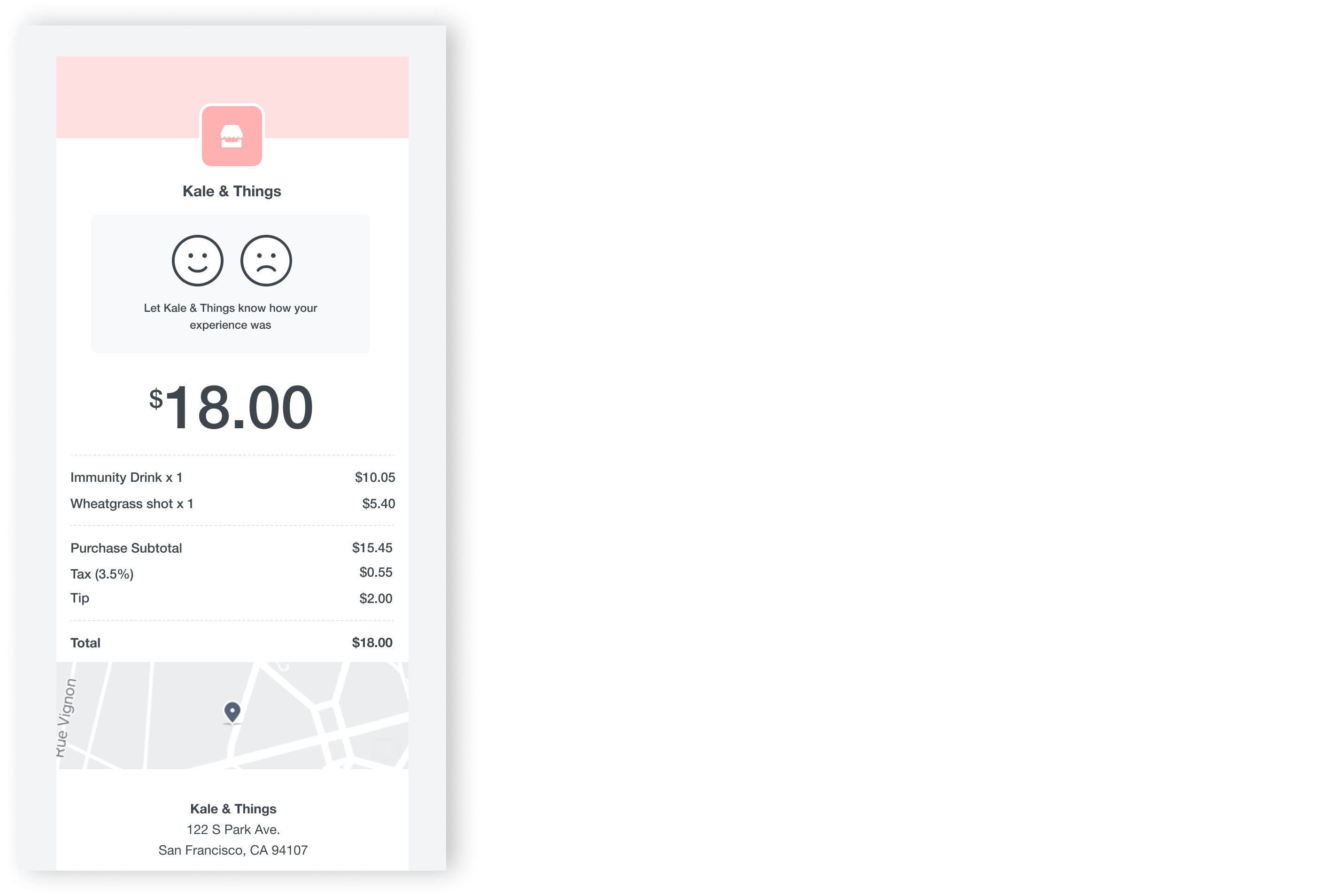
Antes de comenzar
Puedes personalizar el aspecto de tus facturas y recibos para clientes desde tu Panel de Datos Square en línea.
Tu logotipo y color se reflejarán en todo Square, incluidos recibos, facturas, campañas de fidelidad, flujos de citas, kioscos y cualquier otro lugar donde tus clientes interactúen con Square. Para tu logotipo, sigue estas pautas:
Tu logotipo debe tener un mínimo de 200 pixeles de ancho y 200 pixeles de alto.
Para un logotipo completo, la imagen debe ser de al menos 1,280 px y 648 px para ver en alta resolución.
Para un logotipo pequeño, la imagen debe ser de 400 px y 400 px.
Para un logotipo impreso, la imagen debe ser de al menos 400 px y 200 px.
Para la pantalla para el cliente de Square Register, el tamaño de imagen recomendado es de 2560 px y 1600 px.
Todos los logotipos e imágenes deben ser un archivo .jpg o .png.
Los mapas con la dirección del negocio no se muestran en los recibos con los pagos ingresados manualmente. Si tienes cuatro o más sucursales en tu cuenta de Square, deberás actualizarlas individualmente. Obtén más información sobre cómo crear y administrar más de una sucursal.
Personalizar el aspecto del recibo
Personaliza los puntos de contacto con los clientes, como los recibos, las facturas, el flujo de reservas de citas y las pantallas de proceso de pago con el color y el logotipo de tu marca.
- Inicia sesión en el Panel de Datos Square y ve a Ajustes > Cuenta y configuración > Mi negocio > Acerca de.
- En Marca, haz clic en +Crear nueva.
- Carga un logotipo completo y uno pequeño seleccionando Agregar y elige el color de tu marca. Haz clic en Siguiente.
- Haz clic en Recibos y revisa tu marca en busca de recibos impresos y digitales.
- Haz clic en Punto de venta para ver tu marca en la pantalla para el cliente en el Square Register o en el celular.
- Si usas Facturas Square, haz clic en Facturas para revisar la marca por correo electrónico o en la página de pago de Facturas.
- Una vez que hayas terminado de revisar, haz clic en Siguiente.
- Selecciona las sucursales donde quieras aplicar tu marca y, a continuación, haz clic en Publicar.
Para editar el color o el logotipo de tu marca, haz clic en el ícono de lápiz junto al conjunto de marca que creaste.
Administrar la marca en Square Register
Una vez que hayas creado tu conjunto de marca, puedes ajustar la configuración de visibilidad en tu Pantalla para el cliente de Square Register. Para hacerlo, ve a Ajustes > Hardware > Pantalla para el cliente en tu Square Register. Puedes activar Mostrar nombre de negocio en pantalla inactiva y Mostrar imagen de perfil en pantalla inactiva.
- Inicia sesión en el Panel de Datos Square y haz clic en Ajustes > Cuenta y configuración > Pagos > Recibos.
- En Negocios, activa Mostrar sucursal para mostrar el nombre de la sucursal en tu recibo.
- En Contacto, proporciona cualquier información de contacto que quieras que esté disponible para los clientes. Tu número de teléfono se incluye automáticamente.
- En Texto adicional, agrega una Política de devoluciones o un Texto personalizado.
- Revisa los ajustes de recibo que prefieras y selecciona Guardar.
Para eliminar la dirección de la tienda de los recibos en papel, sigue estos pasos:
- Inicia sesión en el Panel de Datos Square y ve a Ajustes > Cuenta y configuración > Mi negocio > Sucursales.
- Haz clic en una sucursal y luego en Editar sucursal.
- En Dirección del negocio, cambia el tipo de sucursal a Sucursal móvil.
- Haz clic en Guardar.
Seleccionar idioma del recibo
El idioma de tu recibo es el idioma de los recibos de cliente y correos electrónicos de Square para una sucursal específica. El idioma del recibo y tu dirección de correo electrónico de respuesta se basan en la información de la sucursal proporcionada. Para elegir el idioma, sigue estos pasos:
Inicia sesión en el Panel de Datos Square y ve a Ajustes > Cuenta y configuración > Mi negocio > Sucursales.
Selecciona la sucursal que desees modificar.
En Idioma preferido, elige uno del menú desplegable.
Haz clic en Guardar.